Coolmuster Android Backup Manager Bantuan Daring
Berikut adalah panduan lengkapnya, yang berfokus pada cara menggunakan Coolmuster Android Backup Manager untuk mencadangkan dan memulihkan file Android di komputer Anda. Sekarang, periksa langkah-langkah terperinci untuk mempelajari cara melakukan pencadangan dan pemulihan data Android dalam 1 klik dengan program ini.
Bagian 1. Persiapan - Hubungkan Perangkat Android ke PC
Bagian 2. Cadangkan Android Ponsel ke PC dengan 1 Klik
Bagian 3. Pulihkan Android dari Cadangan dengan 1 Klik
Bagian 1. Persiapan - Hubungkan Perangkat Android ke PC
Luncurkan perangkat lunak ini di komputer Anda, lalu Anda harus membuat perangkat Android Anda dikenali terlebih dahulu. Untuk melakukannya, 2 metode koneksi perangkat ditawarkan: koneksi USB dan koneksi Wi-Fi.
- Koneksi USB: Hubungkan Android ke PC melalui kabel USB (Disarankan)
Tampilan cepat: Hubungkan Android ke komputer melalui USB > aktifkan debugging USB pada Android > menginstal driver > mengizinkan debugging USB pada Android > menginstal Android Assistant (VersiAndroid ) > Android terhubung.
(1) Setelah Anda mengakses antarmuka utama Coolmuster Android Backup Manager, harap sambungkan perangkat Android Anda ke komputer Anda melalui kabel USB.

(2) Ikuti petunjuk di layar untuk mengaktifkan debugging USB di AndroidAnda jika program mengingatkan Anda bahwa Anda belum mengaktifkannya di perangkat Anda.

(3) Program mulai mendeteksi apakah driver telah diinstal di komputer Anda setelah debugging USB diaktifkan. Jika ya, silakan lewati ke langkah berikutnya; Jika tidak, itu akan secara otomatis mengunduh dan menginstal driver untuk perangkat Anda. Jika diminta, silakan ketuk tombol "Instal" atau "Instal perangkat lunak driver ini" untuk menginstal driver dengan sukses. Gagal menginstal driver?

(4) Asalkan ponsel Android Anda berjalan Android 4.2 atau lebih tinggi, klik "Izinkan" atau "OK" pada perangkat Anda seperti yang diminta untuk mengotorisasi PC mengakses data Android Anda. (Catatan: Sentuh tombol "Tampilkan Lagi" untuk mendapatkan jendela otorisasi di Android lagi jika diperlukan.)
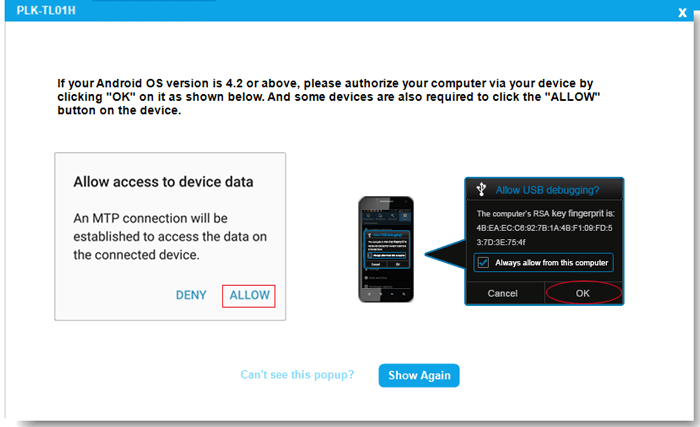
(5) Sekarang, perangkat lunak mulai menginstal Coolmuster Android Assistant (VersiAndroid ) di ponsel Android Anda untuk menghubungkan telepon.
Tips: Perbaiki di sini jika gagal menghubungkan Android dengan kabel USB.
- Koneksi Wi-Fi: Hubungkan Android ke PC dengan Wi-Fi
Cepat: lihat: Luncurkan Coolmuster Android Backup Manager di PC > klik ikon Wi-Fi > unduh dan instal Coolmuster Android Assistant (VersiAndroid ) > luncurkan versi Android dan pindai kode QR > berhasil terhubung. Lihat langkah-langkah terperinci >>
Tips: Lihat apa yang harus dilakukan jika gagal terhubung Android melalui Wi-Fi.
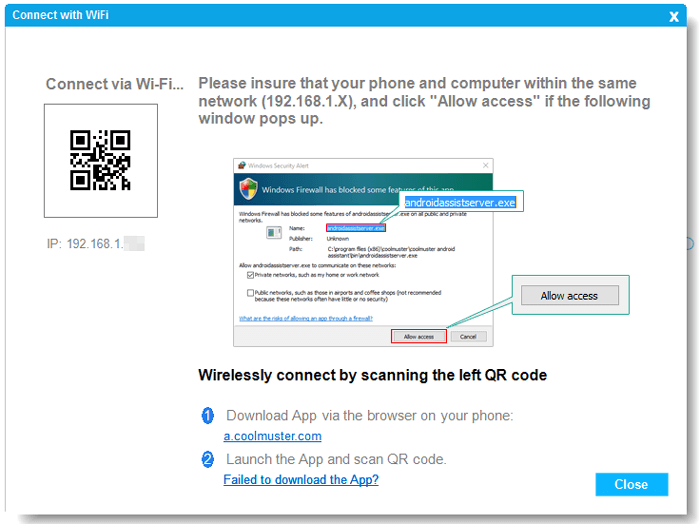
Setelah Android Anda dikenali oleh program, Anda mungkin melihat antarmuka utama seperti di bawah ini. Sekarang Anda dapat mulai mencadangkan dan memulihkan data ponsel Android Anda.

Bagian 2. Mencadangkan Android Ponsel ke PC dengan 1 Klik
- Klik tombol "Cadangan", pilih tipe data yang ingin Anda cadangkan.

- Jika perlu, klik "Browser" untuk mendapatkan lokasi yang disesuaikan di PC untuk menyimpan cadangan.
- Tekan tombol "Cadangkan" untuk mulai mencadangkan file Android .

Bagian 3. Pulihkan Android dari Cadangan dengan 1 Klik
- Klik tombol "Pulihkan", pilih file cadangan yang Anda butuhkan dan jenis data yang ingin Anda pulihkan.
Tips: Untuk memulihkan sebagian aplikasi secara selektif, Anda dapat mengklik ikon biru di samping Aplikasi untuk memilih aplikasi mana yang akan dipulihkan.

- Jika perlu, centang "Hapus data sebelum memulihkan" untuk menghapus file di ponsel Android Anda. Selain itu, Anda dapat melihat pratinjau daftar aplikasi dalam cadangan dan memilih secara selektif mana yang akan dipulihkan.
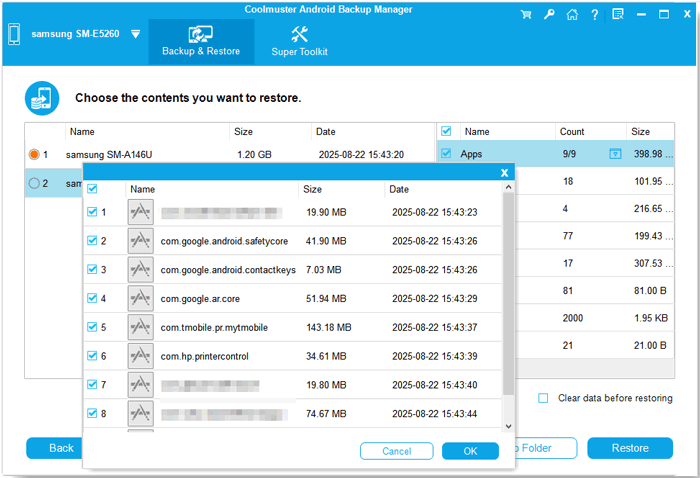
- Klik tombol "Pulihkan" untuk memulihkan file yang Anda pilih dari cadangan ke perangkat Android yang terhubung.

Tips: Anda juga dapat memilih "Tambahkan Folder Cadangan" untuk menambahkan file cadangan lain dari PC untuk memulihkan data.
Video Tutorial
